Win7系统如何关闭多余进程的操作方法
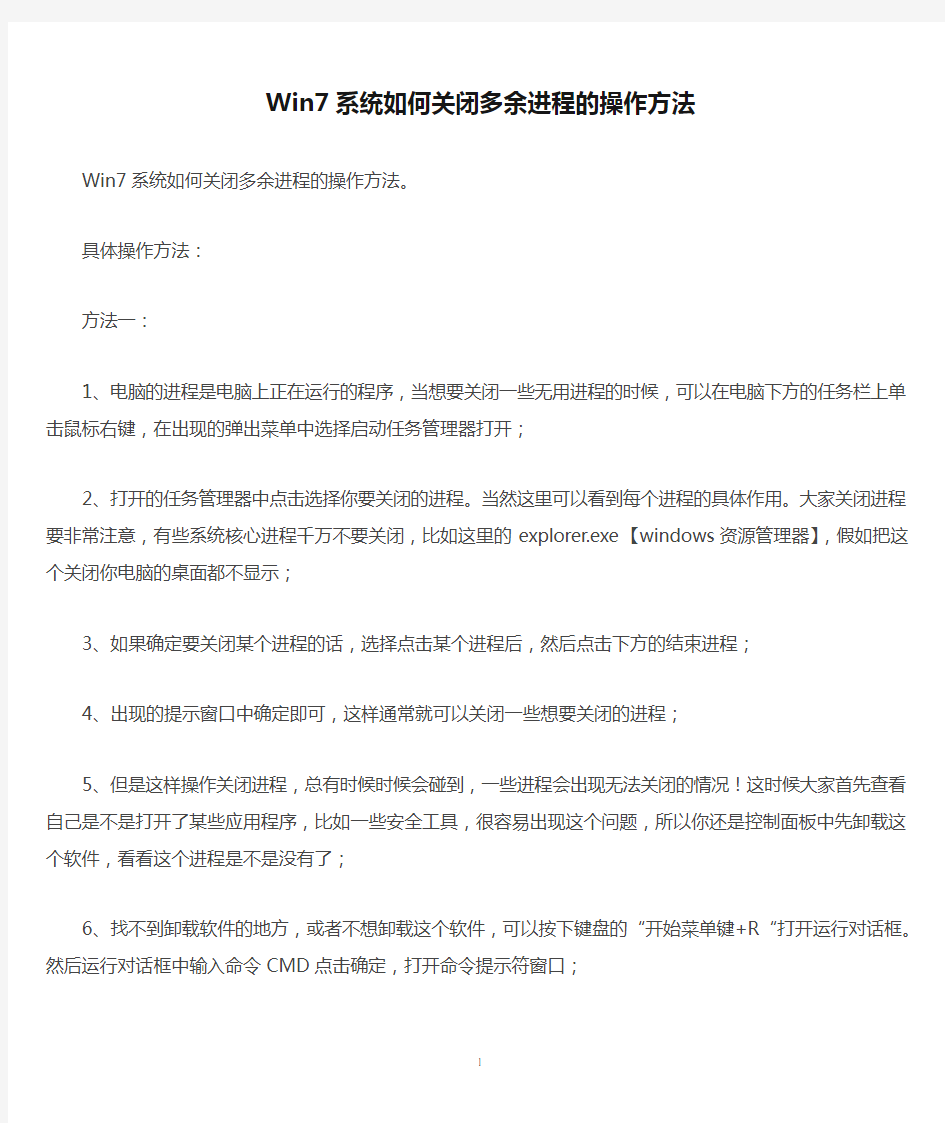

Win7系统如何关闭多余进程的操作方法
Win7系统如何关闭多余进程的操作方法。
具体操作方法:
方法一:
1、电脑的进程是电脑上正在运行的程序,当想要关闭一些无用进程的时候,可以在电脑下方的任务栏上单击鼠标右键,在出现的弹出菜单中选择启动任务管理器打开;
2、打开的任务管理器中点击选择你要关闭的进程。当然这里可以看到每个进程的具体作用。大家关闭进程要非常注意,有些系统核心进程千万不要关闭,比如这里的explorer.exe【windows资源管理器】,假如把这个关闭你电脑的桌面都不显示;
3、如果确定要关闭某个进程的话,选择点击某个进程后,然后点击下方的结束进程;
4、出现的提示窗口中确定即可,这样通常就可以关闭一些想要关闭的进程;
5、但是这样操作关闭进程,总有时候时候会碰到,一些进程会出现无法关闭的情况!这时候大家首先查看自己是不是打开了某些应用程序,比如一些安全工具,很容易出现这个问题,所以你还是控制面板中先卸载这个软件,看看这个进程是不是没有了;
6、找不到卸载软件的地方,或者不想卸载这个软件,可以按下键盘的“开始菜单键+R“打开运行对话框。然后运行对话框中输入命令CMD点击确定,打开命令提示符窗口;
7、然后这里输入命令tasklist【任务列表命令】回车,这样可以查看电脑上正在运行的进程;
8、这里可以试试输入命令能不能关闭刚才无法关闭的进程taskkill /im sogoucloud.exe /f然后回车,这里的sogoucloud.exe是要关闭的进程名字,/f是强制关闭的意思;
9、通过上面的方法我们可以试着去关闭一些任务管理器中无法关闭的进程。
方法二:
1、在任务管理器中点击查看菜单,然后点击选择列;
2、出现的窗口中将进程标识符前面选择上,然后点击确定。这样可以在任务管理器中显示进程PID标识。这样任务管理器中就显示出了每个进程的PID;
3、再次打开电脑命令提示符窗口,输入命令ntsd -c q -p 6080然后回车,这里的6080是刚才无法关闭的进程PID数字,这样就可以关闭无法关闭的进程了。
